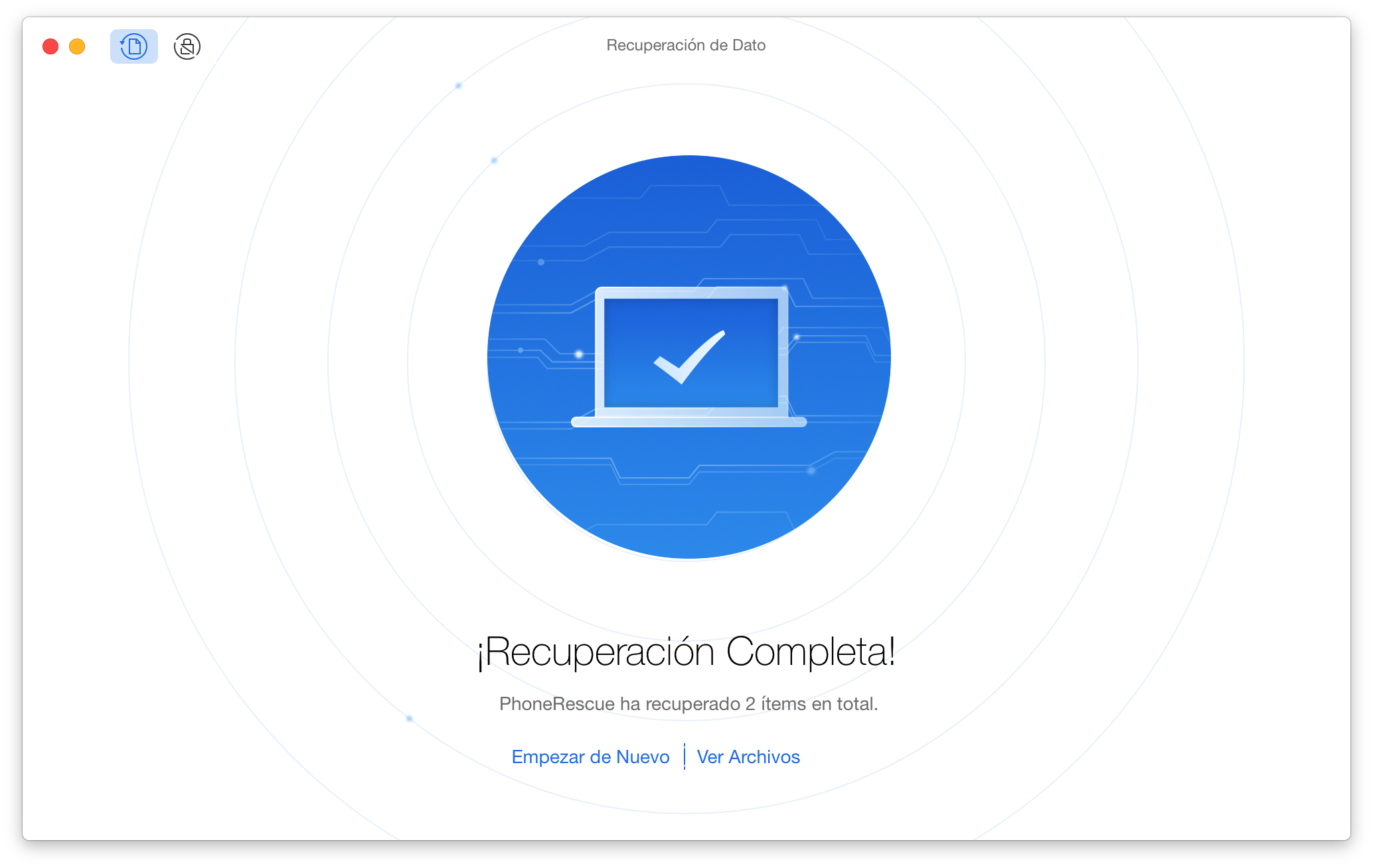¡Descarga PhoneRescue para MOTOROLA a Recuperar Tus Datos Importantes!
Como Usar PhoneRescue para MOTOROLA
Bienvenido a la guía en línea de PhoneRescue para MOTOROLA. Aquí tiene todo lo que necesita sobre como rootear dispositivo, recuperar datos importantes y quitar el bloqueo de pantalla para tu dispositivo MOTOROLA. Si todavía tenga duda después de leer esta guía. Por favor no dudes en contactar con nuestro Equipo de Soporte.
Recuperación del Dispositivo MOTOROLA
El escaneo profundo te ayuda a recuperar los datos perdidos de tu dispositivo con una forma muy sencilla. Por favor consulta la guía detallada para hacer buen uso de PhoneRescue para MOTOROLA.
Tipos de Archivos Compatibles:
| Contactos, Registro de Llamadas, Mensajes, Calendario, Fotos, Música, Videos, Documentos de App, WhatsApp, Line |
Paso 1: Preparaciones.
- Inicia PhoneRescue para MOTOROLA en tu ordenador
- Conecta dispositivo MOTOROLA al ordenador vía cable USB
- Selecciona las categorías de dato que deseas recuperar y haz clic en “Continuar”
Si la opción “Depuración USB” este activado en tu dispositivo, PhoneRescue para MOTOROLA detectará automáticamente tu dispositivo. Si el dispositivo no haya sido conectado con el ordenador, o no haya sido reconocido por PhoneRescue para MOTOROLA, Mostrará la siguiente ventana:
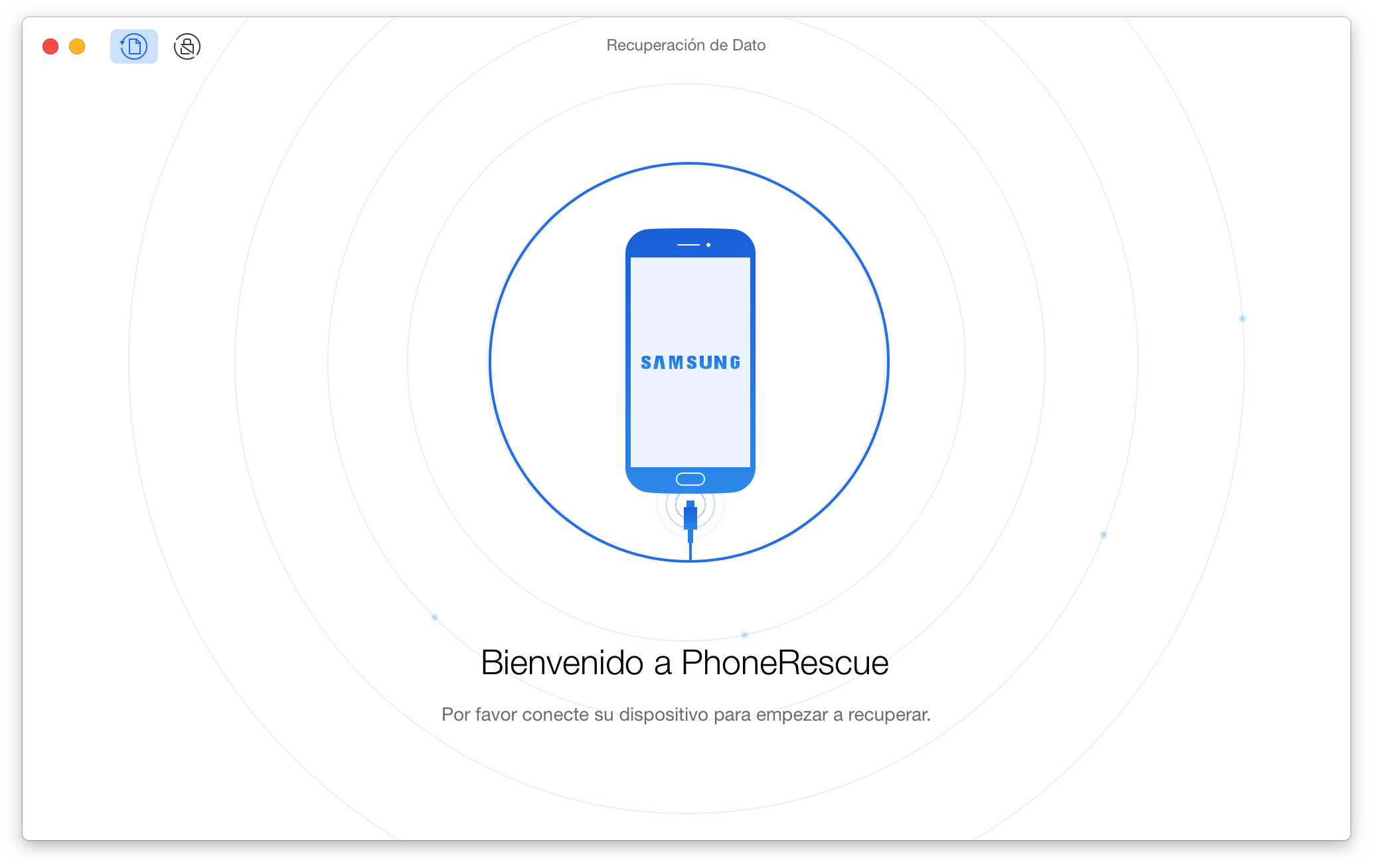
Tu ordenador Windows instalará automáticamente el controlador de USB en la primera conexión con tu dispositivo Android.
Cuando tu MOTOROLA este reconocido, saldrá la siguiente interfaz. Todos los tipos de datos soportados por PhoneRescue para MOTOROLA serán listado. Puedes seleccionar lo quieras para empezar la recuperación.
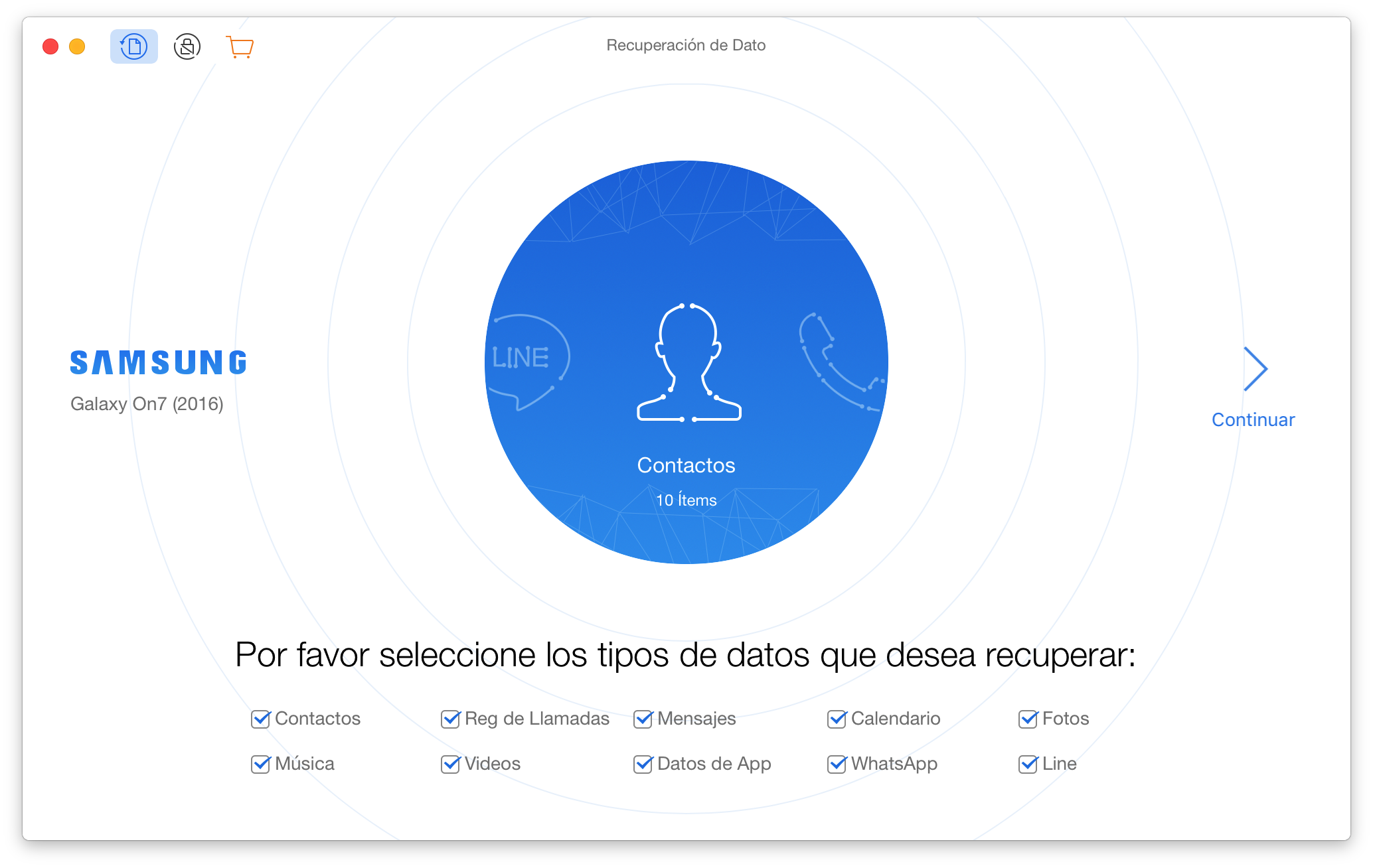
Si PhoneRescue para MOTOROLA no puede reconocer tu dispositivo MOTOROLA, por favor sigue siguientes pasos para solucionar el problema.
Paso 2: Análisis.
- Espera el proceso de escaneo
- Previsualiza los datos escaneados
El “Escaneo Profundo” estará disponible si tu dispositivo MOTOROLA este rooteado. Si no, su dispositivo se rooteará en primero, y mostrará siguiente ventana cuando empiece el proceso. A lo mejor el Root se tardaría mucho tiempo, por favor seas paciente.
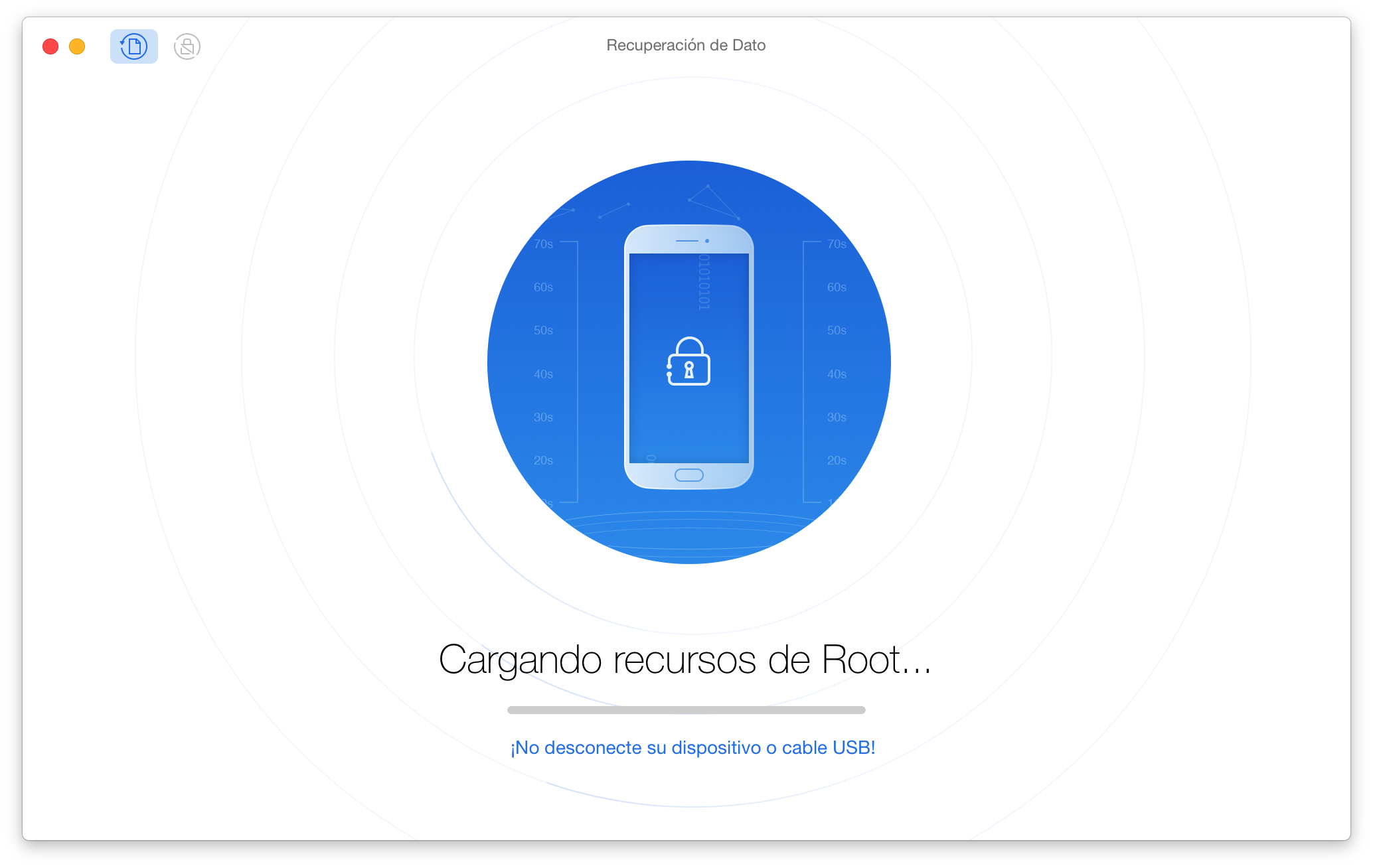
Cuando se complete el proceso de Root, el escaneo profundo se empezará automáticamente, y el proceso podría durar unos minutos depende de la cantidad de datos en tu dispositivo MOTOROLA.
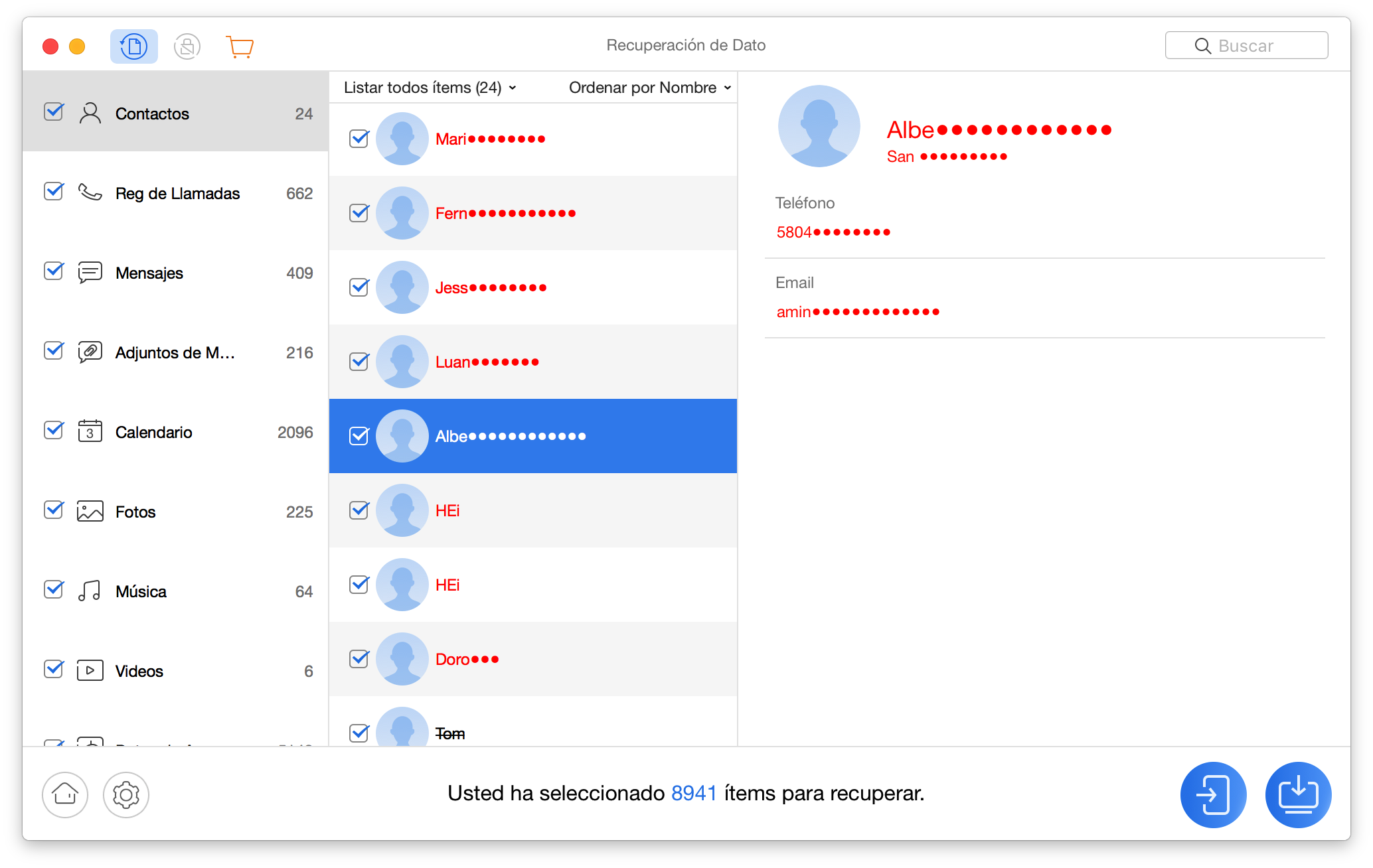
Paso 3: Recuperación.
- Selecciona los datos que deseas recuperar
- Haz clic en el botón
 para recuperar los datos al ordenador
para recuperar los datos al ordenador - Haz clic en el botón
 para recuperar los datos directamente al dispositivo
para recuperar los datos directamente al dispositivo
Cuando se complete el proceso de escaneo, todos los datos existentes en tu dispositivo MOTOROLA serán listado. Puedes ver solamente los datos borrados a través “Sólo ítems borrados”. También puedes buscar los ítems en el cuadro de búsqueda.

Después de seleccionar el dato específico, puedes recuperarlo al ordenador a través de ![]() o directamente a tu dispositivo con el botón
o directamente a tu dispositivo con el botón ![]() .
.
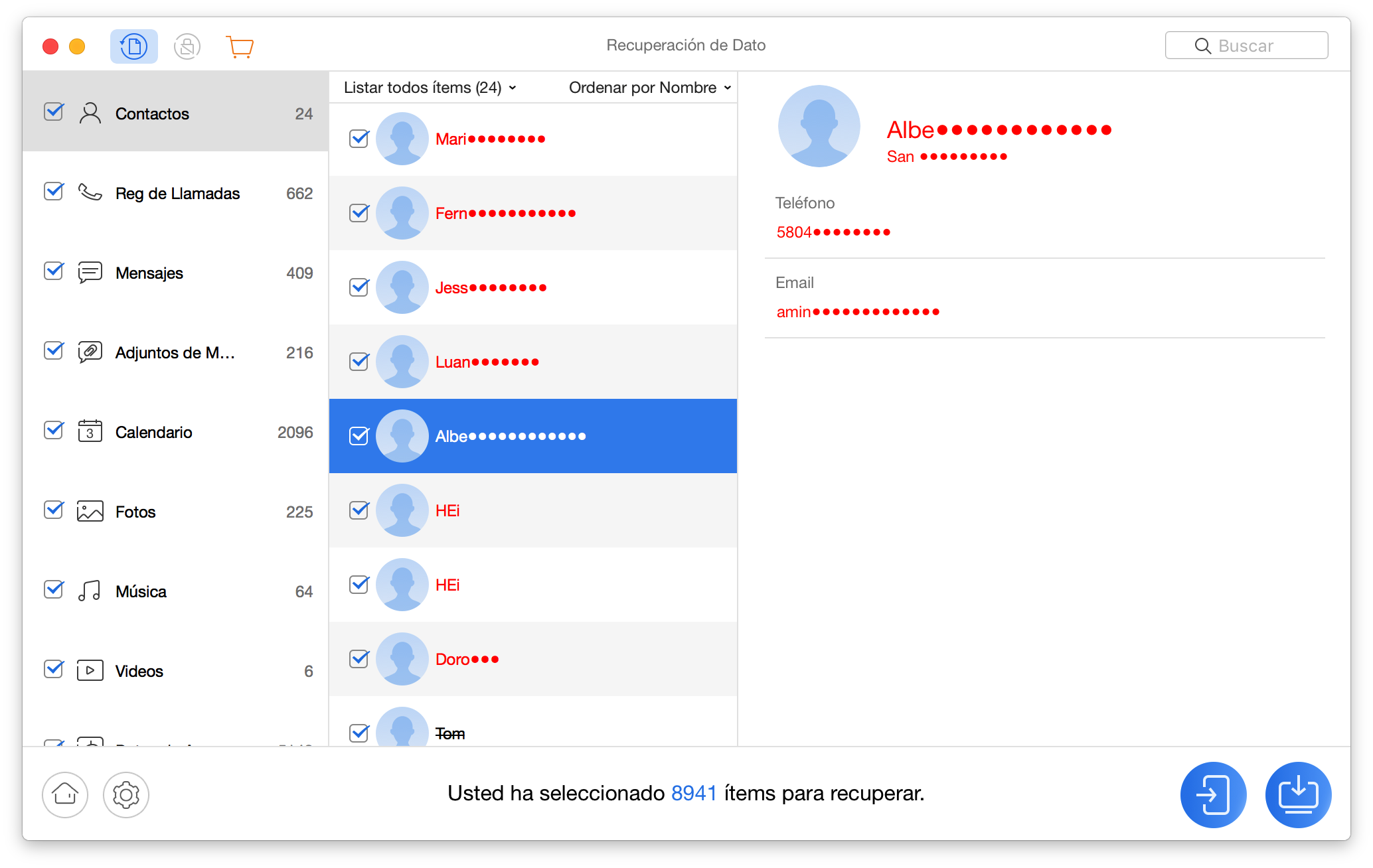
Cuando se complete la recuperación, verás la ventana de “Recuperación Completa”. Puedes “Ver Archivos“ y “Empezar de Nuevo”..